



  |   |
| 1 | Legen Sie das Dokument ein. | ||||
| 2 | Klicken Sie in der Taskleiste auf das Symbol Das Fenster ControlCenter4 wird geöffnet. | ||||
| 3 | Wählen Sie die Registerkarte Scannen. 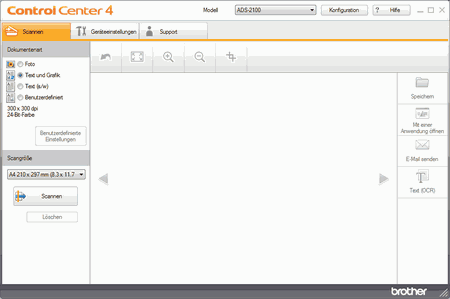 | ||||
| 4 | Sie haben die folgenden Möglichkeiten:
| ||||
| 5 | Ändern Sie gegebenenfalls die Größe (siehe Ändern der Scangröße). | ||||
| 6 | Klicken Sie auf die Schaltfläche Das Gerät liest die Vorlage ein und das Dialogfeld Scanvorgang abgeschlossen mit der Anzahl der gescannten Seiten wird angezeigt. Das gescannte Bild wird in der Bildansicht angezeigt. | ||||
| 7 | Klicken Sie auf die rechten oder linken Pfeilschaltflächen, um eine Vorschau der einzelnen gescannten Dokumente anzuzeigen. | ||||
| 8 | Schneiden Sie gegebenenfalls das gescannte Bild (siehe Zuschneiden des gescannten Bilds). | ||||
| 9 | Klicken Sie auf die Schaltfläche | ||||
| 10 | Wählen Sie die Anwendung in der Dropdown-Liste aus und klicken Sie auf die Schaltfläche OK. Das Bild wird in der ausgewählten Anwendung geöffnet. |
  |   |